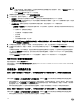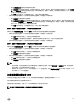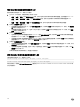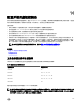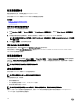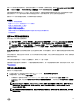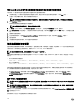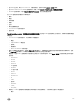Users Guide
– Don’t Maintain(不保持)
单击 Apply(应用)以在服务器上应用所选设置。
• Touch Mode(触摸模式)— HTML5 虚拟控制台支持触摸模式功能。下拉列表中会显示以下配置选项:
– Direct(直接)
– 相对
单击 Apply(应用)以在服务器上应用所选设置。
• Mouse Acceleration(鼠标加速)— 根据操作系统选择鼠标加速。下拉列表中会显示以下配置选项:
– Absolute(绝对)(Windows、最新版本的 Linux、Mac OS-X)
– Relative(相对),无加速
– Relative(相对)(RHEL、Linux 较早版本)
– Linux RHEL 6.x 和 SUSE Linux Enterprise Server 11 或更高版本
单击 Apply(应用)以在服务器上应用所选设置。
• Virtual Media(虚拟介质)— 单击 Connect Virtual Media(连接虚拟介质)选项以启动虚拟介质会话。虚拟介质菜单将显
示 Browse(浏览)选项以浏览和映射 ISO 和 IMG 文件。
注: 您无法通过使用基于 HTML5 的虚拟控制台映射物理介质,例如基于 USB 的驱动器、CD 或 DVD。
支持的浏览器
在以下浏览器上支持 HTML5 虚拟控制台:
• Internet Explorer 11
• Chrome 36
• Firefox 30
• Safari 7.0
有关支持的浏览器和版本的更多详细信息,请参阅 dell.com/idracmanuals 上的 iDRAC
发行说明
。
同步鼠标指针
当您通过虚拟控制台连接到受管系统时,受管系统上的鼠标加速可能与管理站上的鼠标指针不同步,因此会在查看器窗口中显
示两个鼠标指针。
当使用 Red Hat Enterprise Linux 或 Novell SUSE Linux 时,请在启动虚拟控制台查看器之前先配置 Linux 的鼠标模式。系统的默
认鼠标设置用于控制虚拟控制台查看器中的鼠标箭头。
当客户端虚拟控制台查看器上显示两个鼠标指针时,表示服务器的操作系统支持相对定位。这种情况对 Linux 操作系统或
Lifecycle Controller 很常见,如果服务器的鼠标加速设置与虚拟控制台客户端上的鼠标加速设置不同,则会产生两个鼠标指针。
要解决此问题,请切换到单个指针或使受管系统和管理站上的鼠标加速相匹配:
• 要切换到单个指针,请从 Tools(工具)菜单中选择 Single Cursor(单个指针)。
• 要设置鼠标加速,请转至 Tools(工具) → Session Options(会话选项) → Mouse(鼠标)。在 Mouse Acceleration(鼠
标加速)选项卡下,请基于操作系统选择
Windows 或 Linux。
要退出单个鼠标指针模式,请按 <F9> 或配置的终止键。
注: 这对运行 Windows 操作系统的受管系统不适用,因为该操作系统支持绝对定位。
如果使用虚拟控制台连接到安装了最新 Linux 分发操作系统的受管系统时,您可能会遇到鼠标同步问题。这可能是由 GNOME
桌面的可预测指针加速功能所导致的。要在 iDRAC 虚拟控制台上正确同步鼠标,必须禁用此功能。要禁用可预测指针加速,请
在 /etc/X11/xorg.conf 文件中的鼠标部分添加:
220